 ساخت منو در وردپرس
ساخت منو در وردپرس
فهرستها از مهمترین قسمتهای هر وبسایت بشمار میآیند، سادهترین و بهترین روش برای دسترسی به صفحات و مطالب یک وبسایت استفاده از منو یا فهرست میباشد، فهرستها به شما کمک میکنند تا مطالب خود را مرتب و به صورت دستهبندی شده در وبسایت قرار دهید تا کاربران و بازدیدکنندگان به راحتی و بدون سردرگمی صفحه موردنظر خود را پیدا کنند. سیستم مدیریت محتوای وردپرس امکان ساخت فهرست را بدون نیاز به کدنویسی و دانش خاصی براي وبسايت شما فراهم میکند. وجود منوها در هر وبسایتی ضروری هستند، چنانچه وبسایت خود را به تازگی طراحی کردهاید و فاقد فهرست میباشد پیشنهاد میکنیم با ما تا انتهاي اين مقاله از سری مقالههای آموزش وردپرس همراه باشيد تا ساخت منو در وردپرس را به شما آموزش دهیم.
ساخت منو در وردپرس
آنچه در این مقاله به اختصار خواهید خواند:
- چرا باید در سایت فهرست داشت؟
- آموزش ساخت منو در وردپرس
- آموزش ساخت منوی کشویی در وردپرس
چرا باید در وبسایت فهرست داشت؟
با ساخت فهرست در وردپرس علاوه بر زیبایی و حرفهای نشان دادن وبسایت، میتوانید صفحات و مطالب وبسایت خود را سازماندهی کرده تا بازدیدکنندگان به راحتی بتوانند به صفحات موردنظر خود دسترسی پیدا کنند. برگهها، نوشتهها، پیوندها و دستههای موردنظر را میتوانید در فهرست خود قرار دهید تا آنها را بهتر و بیشتر در معرض دید بازدیدکنندگان به نمایش بگذارید، همچنین وردپرس این امکان را برای شما فراهم کرده تا بتوانید بنا به نیاز خود از فهرستها در جاهای مختلف وبسایت خود استفاده کنید.
آموزش ساخت منو در وردپرس
برای ساخت فهرست لازم است به پیشخوان وردپرس مراجعه کرده و مطابق تصویر زیر وارد بخش “نمایش” شده و سپس “فهرستها” را انتخاب کنید.
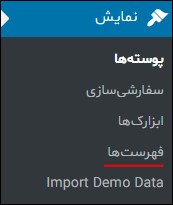
پس از انتخاب فهرستها صفحهای مانند تصویر زیر برای شما نمایان خواهد شد که میتوانید فهرست قبلی خود را ویرایش نموده و یا با کلیک بر روی “یک فهرست جدید ایجاد کنید” ساخت منو خود را آغاز کنید.

پس از انتخاب این گزینه مطابق تصویر زیر کادر جدیدی به صفحه اضافه خواهد شد که از شما میخواهد نام فهرست جدید خود را وارد کرده و بر روی دکمه “ایجاد فهرست” کلیک کنید.
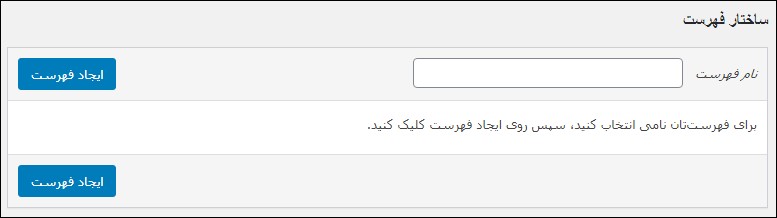
پس از این کار در نوار سمت راست صفحه گزینه “افزودن گزینههای فهرست” را مشاهده خواهید کرد که شامل لینکهایی هستند که میتوانید به فهرست اضافه کنید، این لینکها شامل برگهها، نوشتهها، پیوندهای دلخواه و دستهها میباشند، البته میتوانید از بخش “تنظیمات صفحه” که در بالای وردپرس گوشهی سمت چپ صفحه قرار دارد موارد دیگری را هم اضافه کنید، بعضی از افزونه یا قالبها امکانات خاصی دارند که از همین قسمت قابل دسترسی هستند.
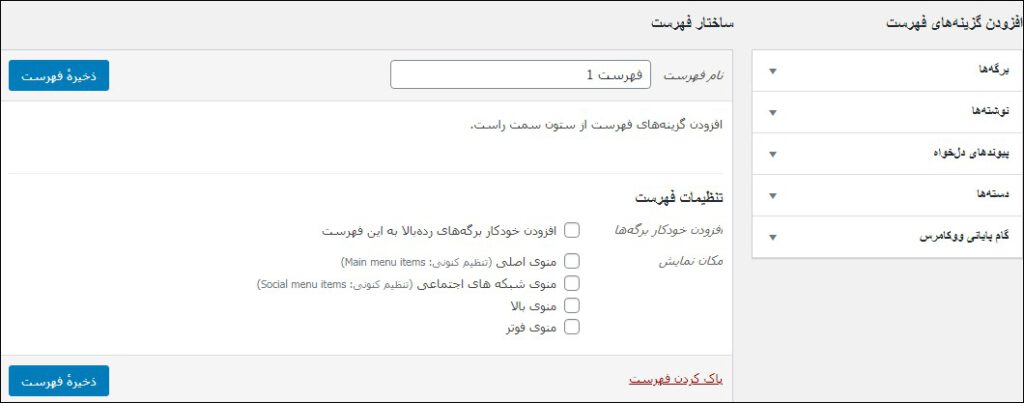
اما اگر بخواهید فقط چند برگه از برگههای خود را در فهرست قرار دهید کافیست مانند شکل زیر بر روی پیکان موجود در کنار گزینه “برگهها” کلیک کرده و برگههای موردنظر خود را در حالت انتخاب قرار دهید و سپس دکمه “افزودن به فهرست” را انتخاب کنید، که با کلیک بر روی این دکمه برگههای موردنظر شما به قسمت سمت چپ صفحه منتقل میشوند.
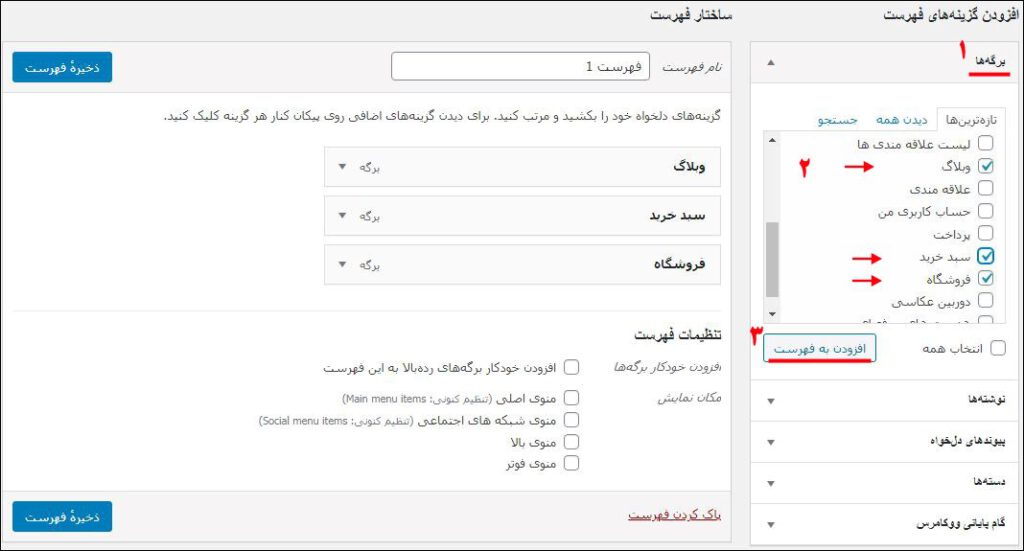
زمانی که برگه، نوشته یا هر چیز دیگری را به فهرست اضافه میکنید میتوانید بر روی پیکان موجود در کنار گزینه موردنظر کلیک کرده تا گزینههای بیشتری را مشاهده کنید، در این صفحه میتوانید یک نام دلخواه برای آن انتخاب کنید که این نام در فهرست نمایش داده میشود، همچنین میتوانید آنها را مرتب و جابجا کنید، به عنوان مثال در تصویر زیر با کلیک بر روی “یکی به پایین”، گزینه “وبلاگ” به سطر بعد منتقل خواهد شد (به عبارتی ساده، وبلاگ دومین گزینه در فهرست خواهد بود) یا با استفاده از درگ اند دراپ مکان آنها را تغییر دهید.

به همین ترتیب نوشتهها و پیوندهای دلخواه موردنیاز خود را میتوانید به فهرست اضافه کنید.
آموزش ساخت منوی کشویی در وردپرس
یکی دیگر از موارد جذابی که قطعا تاکنون در سایتهای بسیاری مشاهده نمودهاید منوی کشویی میباشد، زمانی که نشانگر خود را بر روی فهرست حرکت میدهید زیرمجموعههای آن نیز نمایش داده میشوند که به این حالت منوی کشویی، آبشاری، درختی یا والد/فرزندی گفته می-شود. در وردپرس به راحتی میتوانید این قابلیت جالب را بدون نیاز به کدنویسی در وبسایت خود اضافه کنید، در ادامه، ساخت منوی آبشاری در وردپرس را به شما آموزش خواهیم داد.
برای ساخت منو درختی کافیست مانند تصویر زیر گزینهای را میخواهیم زیرمجموعه یا فرزند باشد را با استفاده از درگ اند دراپ در پایین و کمی چپتر از منو اصلی بکشید، با این کار میتوانید درختهای عمیقتری ایجاد کنید به طوری که هر فرزند دارای زیرمجموعههایی باشد، البته توجه داشته باشید که ممکن است منوی کشویی در برخی قالبها پشتیبانی نشوند و در نتیجه فهرست وبسایت شما کمی نامنظم نمایش داده شوند.
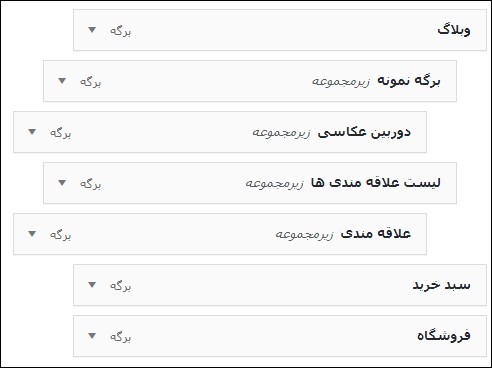
پس از جابجایی و مرتبسازی آیتمها میبایست جایگاه منوی خود را مشخص کنید. برای این کار دو روش در پیش رو دارید:
1. در روش اول میتوانید به آسانی از قسمت “تنظیمات فهرست” مکان نمایش فهرست خود را انتخاب کنید.
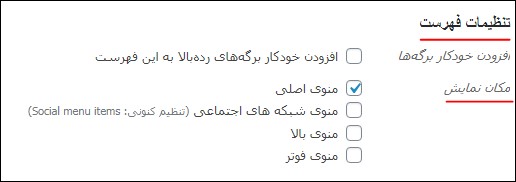
2. در روش دوم با استفاده از سربرگ “مدیریت جایگاهها” میتوانید مشخص کنید که فهرست شما در چه قسمتی از قالب نمایش داده شود، البته این جایگاهها در هر قالبی ممکن است متفاوت باشد.
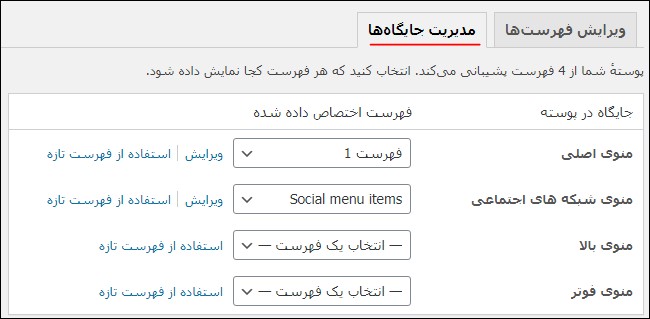
پس از انجام تنظیمات، بر روی دکمه “ذخیره فهرست” کلیک کنید تا منو شما ذخیره شود، منوی ساخته شده را در تصویر زیر میتوانید مشاهده کنید.
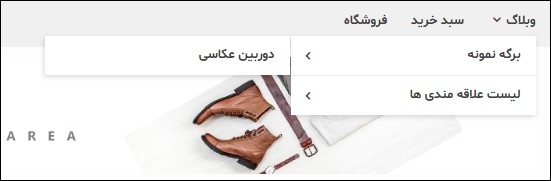
استفاده و نمایش از فهرست در ستونها نیز ممکن میباشد، برای این کار کافیست پس از ساخت فهرست، در پنل مدیریت وردپرس به بخش “نمایش” و سپس “ابزارکها” مراجعه کرده و از میان ابزارکها فهرست دلخواه خود را در ستون موردنظر استفاده کنید. به همین آسانی توانستید فهرست خود را بسازید و در سایت نمایش دهید.
اهمیت داشتن منو در وبسایت
وبمستران و مدیران وبسایتها داشتن یک منوی شیک و جذاب را از ضروریات یک وبسایت بشمار میآورند، فهرستها علاوه بر زیبایی ظاهری، دسترسی سریعتری را برای بازدیدکنندگان وبسایت شما نیز فراهم میآورد. در وردپرس میتوانید در کمترین زمان ممکن و بدون نیاز به دانش خاصی فهرست وبسایت خود را بسازید، در این مقاله ساخت فهرست در وردپرس را به طور کامل آموزش دادیم. امیدواریم مطالعه این مقاله در ساخت منو در وردپرس به شما کمک کند. شما میتوانید سوالات و نظرات خود را از بخش دیدگاهها با ما مطرح کنید؛ همچنین اگر محتوای امروز همیار وردپرس برایتان مفید بود، خوشحال میشویم آن را با دوستان خود در شبکههای اجتماعی به اشتراک بگذارید.
منبع: wpbeginner.com




